vivo手机时间怎么调?日期时间设置方法步骤详解
vivo手机作为广受欢迎的智能设备,其时间设置功能看似简单,但结合不同机型、系统版本及个性化需求,操作细节和功能扩展也较为丰富,无论是初次设置手机时间,还是需要调整时区、格式、显示方式,或是开启时间相关的辅助功能,都可以通过系统设置轻松实现,以下将从基础设置到进阶功能,详细说明vivo手机时间的调整方法及相关注意事项。
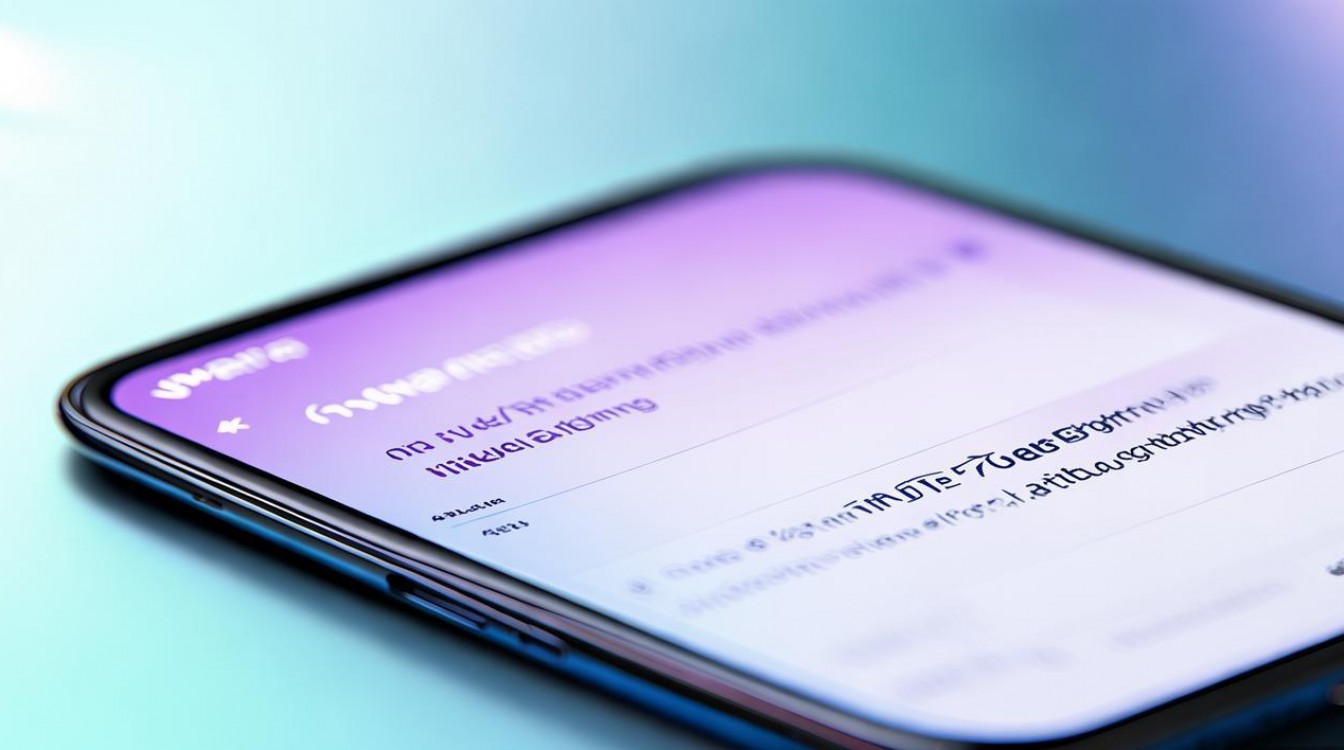
基础时间设置:自动与手动同步
vivo手机默认开启“自动确定时间”功能,通过与网络服务器同步,确保时间准确无误,若发现时间显示异常,首先可尝试此功能:
- 打开设置:在桌面或应用列表中找到“设置”图标(齿轮状),点击进入。
- 进入系统设置:向下滑动,找到“系统管理”或“直接搜索“时间和日期”**(不同机型路径略有差异,部分机型在“设置-其他设置-日期和时间”中)。
- 开启自动同步:在“日期和时间”选项中,确保“自动确定时间”和“自动确定时区”开关为开启状态(绿色),此时手机会通过Wi-Fi或移动数据连接时间服务器,几秒内完成同步。
若需手动设置时间(如身处无网络区域或需调整时差),可关闭“自动确定时间”,
- 点击“设置日期”,通过日历选择年月日;
- 点击“设置时间”,通过数字键盘或滚动条调整时分秒;
- 点击“选择时区”,在列表中查找并点击当前所在时区(如“北京,重庆,香港,乌鲁木齐”东八区)。
时间显示格式个性化
vivo支持时间、日期格式的自定义,满足不同用户的使用习惯:
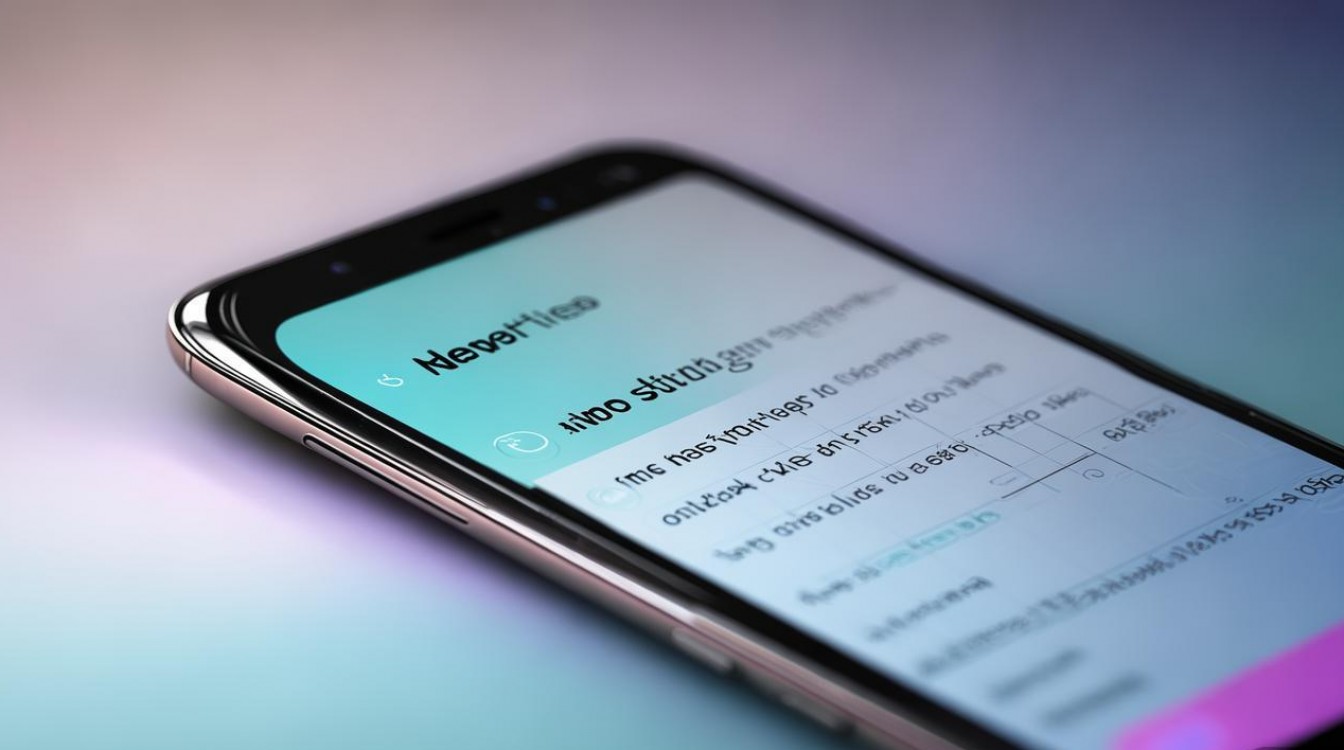
- 时间格式:在“日期和时间”设置中,找到“时间格式”选项,可选择“12小时制”(显示上午/下午)或“24小时制”(如14:30)。
- 日期格式:部分机型支持“日期格式”设置,可选择“年-月-日”“月/日/年”等不同排列方式,具体选项因系统版本而异。
- 星期显示:在锁屏界面或桌面时钟组件中,通常默认显示星期几,若需调整显示位置或样式,可通过更换桌面主题或自定义锁屏样式实现(路径:设置-桌面与锁屏-锁屏样式-选择时间显示样式)。
时间相关的高级功能
闹钟与计时器
- 闹钟:打开“时钟”应用,点击“+”号可添加闹钟,支持重复设置(如仅工作日响铃)、铃声选择、振动模式,以及“稍后提醒”功能(如5分钟后再次响铃)。
- 计时器:在“时钟”应用中切换至“计时器”,可设置倒计时时间,支持自定义标签(如“煮鸡蛋”“运动计时”),结束后自动提醒。
- 秒表:提供常规计时、圈速记录功能,适合运动或实验场景。
世界时钟与秒表
- 世界时钟:在“时钟”应用中切换至“世界时钟”,点击“+”号可添加多个城市时间(如纽约、伦敦、东京),方便跨国通讯或出差时查看当地时间。
- 日历与日程提醒:进入“日历”应用,可查看农历、节气,并添加日程事件,设置提醒时间(提前5分钟/1小时/1天等),事件会同步至系统通知栏。
儿童模式/学习模式下的时间管理
若开启了“儿童模式”,家长可在“设置-儿童模式-使用时长限制”中设置单日使用时长,到达时间后手机自动锁定,引导孩子合理使用设备。
常见问题解决
- 时间仍不准确:检查网络连接是否稳定,尝试重启手机;若手动设置后仍异常,可能是系统 bug,建议更新至最新版本(设置-系统升级-检查更新)。
- 时区自动跳转:若频繁更换地点时区未自动调整,检查“自动确定时区”是否开启,或尝试开启“位置服务”(设置-隐私-位置信息),部分机型需依赖位置信息精准匹配时区。
- 24小时制切换无效:部分第三方桌面或主题可能覆盖系统时间格式,可尝试切换回默认主题或清除桌面缓存。
相关问答FAQs
Q1:vivo手机如何显示秒针?
A:系统时钟默认不显示秒针,但可在锁屏或桌面组件中设置部分显示,方法:进入“设置-桌面与锁屏-锁屏样式-选择自定义锁屏-找到时间样式-开启“显示秒针”(部分机型支持);或使用第三方桌面应用(如Nova Launcher)的桌面小组件设置显示秒数。
Q2:为什么vivo手机时间有时候会变慢或变快?
A:通常由以下原因导致:① 网络信号弱导致自动同步失败,建议在Wi-Fi环境下重新开启“自动确定时间”;② 系统 bug,可尝试备份数据后恢复出厂设置(设置-系统管理-备份与重置-恢复出厂设置);③ 硬件故障(如主板时钟电路异常),若以上方法无效,建议联系官方售后检测。
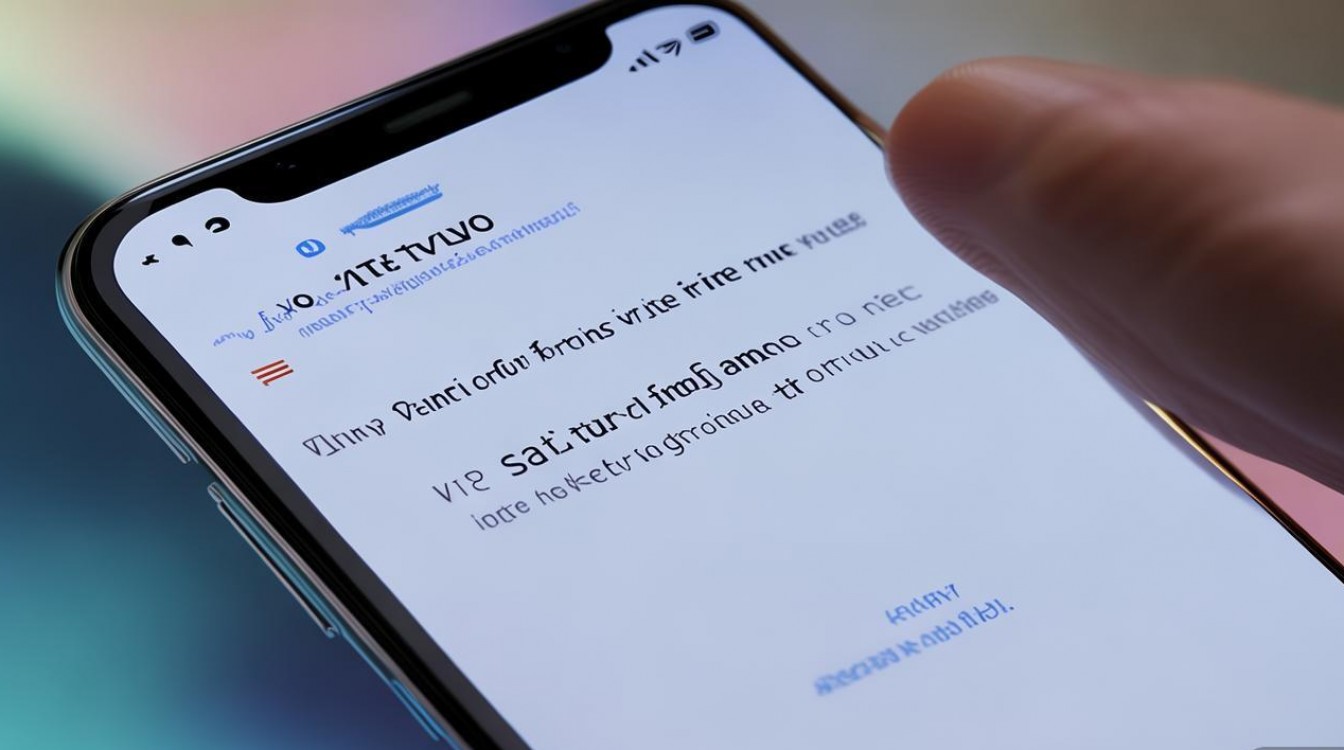
通过以上步骤,用户可根据需求灵活调整vivo手机的时间设置,无论是日常使用还是特殊场景,都能让时间管理更精准高效。
版权声明:本文由环云手机汇 - 聚焦全球新机与行业动态!发布,如需转载请注明出处。






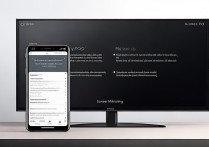





 冀ICP备2021017634号-5
冀ICP备2021017634号-5
 冀公网安备13062802000102号
冀公网安备13062802000102号